5 Fremragende Video Metadata Editor Software til Online og Desktop
Metadata er værdifulde data om en video, lyd eller dokument. For videoer indeholder det normalt oplysninger som f.eks. Hvem der har oprettet videoen, hvornår den blev taget, den placering den blev optaget og mange andre. I mellemtiden kan metadata genereres gennem enheder som kameraer. Det er derefter integreret som data i videofilen. De fleste af filnavngivningskonventionerne på enheder er imidlertid ret forvirrende og vanskelige at huske. Især når du har flere videoer, kan det være en skræmmende opgave at sortere, når de ikke har rigtige navne eller tags. Når det er sagt, vil vi i dette indlæg give dig bedste video metadata editor programmer der er. Fortsæt med at læse og opdag flere af disse løsninger.


Del 1. Top 5 Video Metadata Editorer til Windows og Mac
Brugervenlighed: Værktøjet leveres med en ren og enkel grænseflade, hvor du nemt kan finde alle de funktioner og funktioner, du har brug for; felter er klart defineret, så du kan indtaste data lige så enkle som at udfylde formularer.
1. Vidmore Video Converter
Vidmore Video Converter er en metadata-editor på tværs af platforme, der understøtter både Windows- og Mac-computere. Dette fantastiske værktøj gør det muligt for brugerne at forny metadataene for en videofil. Det inkluderer titlen, kunstneren, albummet, komponisten, genren og meget mere. Det lader dig endda indstille dit eget miniaturebillede eller billede til videosporet. Bortset fra det indeholder den også nogle andre tilknyttede funktioner som video converter, video enhancer og GIF maker. På den anden side kan du se de detaljerede trin om, hvordan du bruger denne videometadata -editor til Mac eller Windows.
Fordele
1. Understøtter MP4, M4A, MOV, M4V, MOV og flere inputformater.
2. Tilpasselige metadatatags.
3. Kan redigere metadatatags for både video og lyd.
Ulemper
1. Kan kun arbejde med en fil ad gangen.
Trin 1. Installer denne Video Metadata Editor
Før du kan bruge programmet, skal du først downloade det fra dets officielle websted. Installer det derefter på din computer og start det bagefter.
Trin 2. Åbn Media Metadata Editor
Klik på Værktøjskasse fane. Vælg denne under denne fane Metadata Editor -indstilling, så vises en dialog, hvor du vil tilføje mediet.
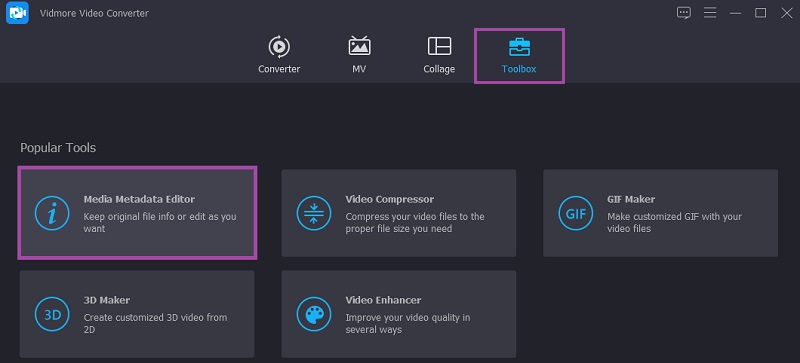
Trin 3. Upload videofilen
Tilføj derefter den videofil, der har de medieoplysninger, du vil ændre. Hit Plus ikonet, og vælg det ønskede medie. Kontroller derefter de elementer, der skal ændres.

Trin 4. Rediger metadata
Efter at have identificeret hvilket element der skal ændres, skal du klikke på det tilhørende felt og indtaste de relevante oplysninger. For filnavnet skal du bare klikke på Blyant ikonet øverst i grænsefladen. Hvad angår genre, skal du bare klikke på rullemenuen og vælge den rigtige genre til nummeret. Du kan også lægge et cover fra et af dine gemte snapshots. Hvis du er færdig, skal du blot klikke på Gemme knappen efterfulgt af Okay knap.
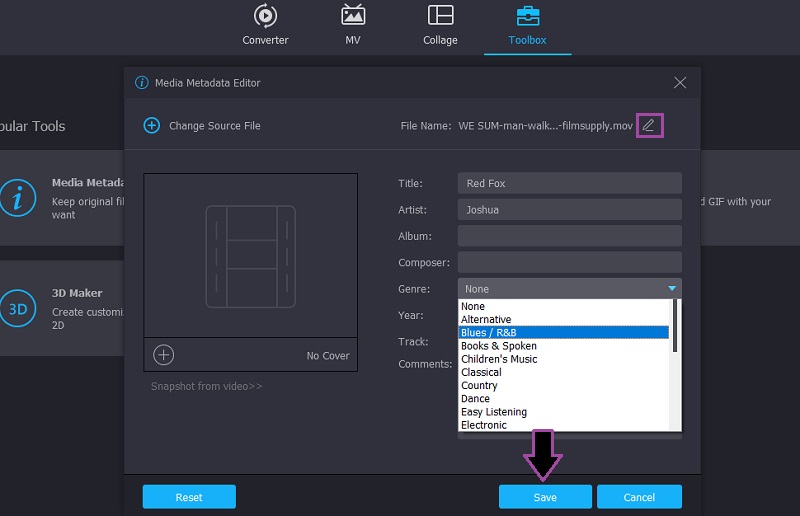
2. TigoTago
En anden videofil -metadata -tag -editor, der kan hjælpe dig med at redigere tags og omdøbe et stort antal filer, er TigoTago. Med andre ord forenkler det arbejdet og fjerner besværet med at redigere tags en efter en. Det giver dig mulighed for at importere tags fra .freedb eller .discorgs for de navngivne filer og integrere dataene i mediefilen.

Dette program er fuldt kompatibelt med Windows PC og tilbyder Windows XP, Windows Vista, Windows 7, Windows 8 og Windows 10. Uanset om din pc kører en 32 eller 64-bit processor, kan dette værktøj udføre jobbet godt
3. MyMeta
Denne metadata -editor er designet til at være en videometadata -editor til Windows og falder ikke bagud med hensyn til tagredigering. Samme som det forrige værktøj, du kan automatisk generere metadata fra databaser ved hjælp af denne løsning. Det betyder, at du ikke behøver at indtaste tags manuelt eller omdøbe hvert spor. Den eneste ulempe er dog, at den ikke tilbyder en gratis prøveperiode og kun understøtter tagredigering for videofiler.

Især formatets omfang drejer sig om MP4, MOV og M4V. Derfor, hvis du leder efter en tag -editor, der kan håndtere både lyd og video, er dette måske ikke værktøjet for dig. Men igen, da hovedmålet er at organisere spor ved hjælp af en videoredigerer, har MyMeta tjent sin beholdning.
4. ExifTool
Hvis du leder efter en gratis videometadata -editor til Mac, der også er tilgængelig i andre operativsystemer, bør du overveje at bruge ExifTool. Det kan læse, skrive og redigere meta -oplysninger om video, lyd eller billede. Desuden kan du slette videometadata en ad gangen, efter gruppe eller alt på én gang
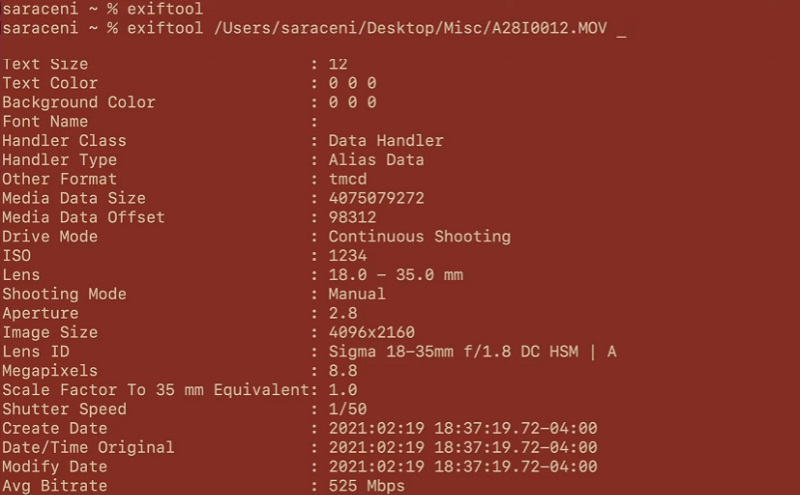
I modsætning til den sædvanlige software kan den få vist rå og ukendte filer til læsning og visning. Du vil støde på det meste af tiden, hvis du optager videoer ved hjælp af forskellige kameraenheder. Derudover understøtter det flersproget output, så ikke-modersmål på det engelske sprog ikke skulle have problemer med at navigere i værktøjet.
5. Canto DAM
En af de bedste videometadata-redaktører online, der er ekspert i batchredigering af store filer, er Canto DAM. Den leveres med metadataskabeloner, der automatisk udfylder bestemte værdier for metadataene. Med et par enkle klik vil du være i stand til at integrere og tilføje tags til de nyligt uploadede filer i stedet for at indtaste dem manuelt for hver af videofilerne.
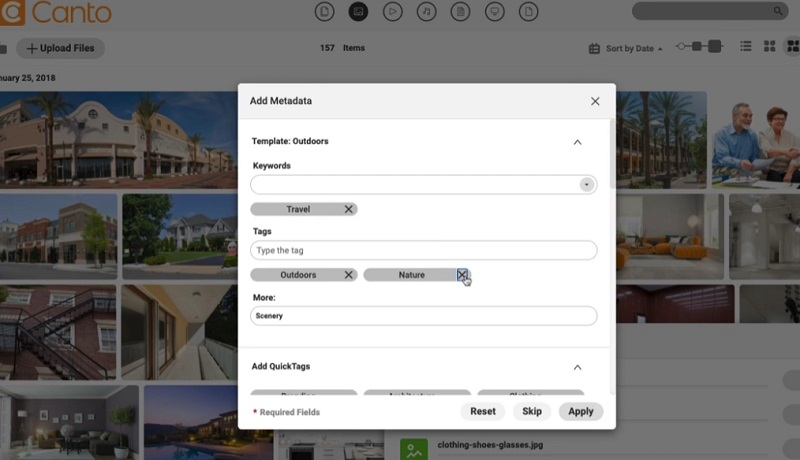
Denne funktion i Canto giver dig også mulighed for at oprette en ny skabelon eller redigere eksisterende skabeloner. Derudover giver det dig mulighed for at tilføje så mange tags, som du vil, sammen med tilpassede felter. Blandt de tags, der tilføjes, kan du fjerne ethvert af dem og beholde det eller de mærker, der er passende for en bestemt fil.
Del 2. Ofte stillede spørgsmål om Video Metadata Editor
Er der nogen video -metadata -editor open source tilgængelig online?
Ja. TagSpaces er en af dem. Dette er gratis og open-source, der kan rumme brugere til forhåndsvisning af forskellige filtyper med plugins.
Er det muligt at redigere metadata direkte eller uden at bruge en tredjepartsapp?
Godt spørgsmål. Ja du kan. Højreklik på den videofil, du har brug for, og åbn menuen til Ejendomme. Vælg derefter Detaljer. Her redigerer du titlen, bedømmelsen, emnet, inputmærkerne og resten af oprindelsesfelterne. For at redigere skal du holde musemarkøren hen til feltet for et bestemt tag under Værdi sektion og ændre i overensstemmelse hermed.
Kan jeg bruge en videometadata -editor på Android?
Der er forskellige mobile videometadata -redaktører, som du kan installere og bruge på din Android -enhed. Et af de mest populære værktøjer er ExifTool. Ja. Det leveres også med en mobilversion, der giver dig mulighed for at EXIF -metadata for video- og billedfiler.
Konklusion
Det er de video metadata editor programmer, som du kan bruge til at ændre metadata fra enhver videofil. Uanset om du bruger dem til organisation, identifikation eller verificering af forfatter, skaber osv. Disse løsninger bør være en stor hjælp.
Videoredigering
-
Rediger metadata
-
Videokutter
-
Videokompressor


